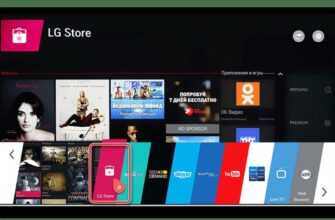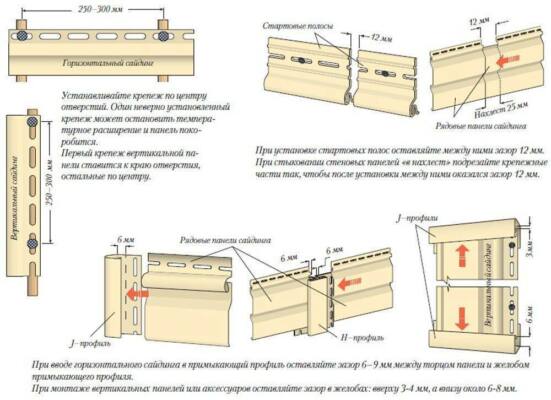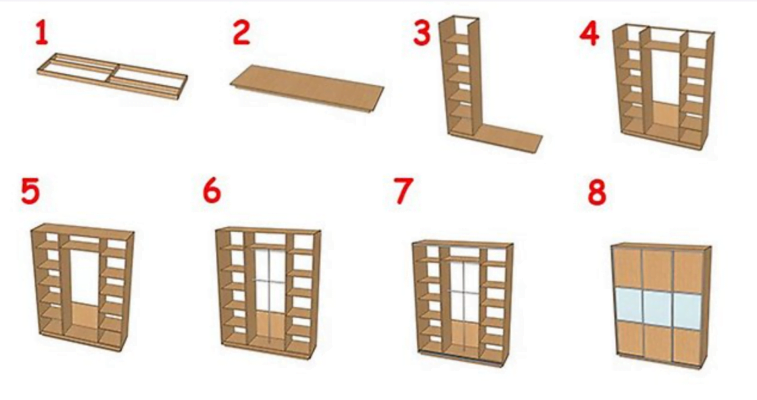Шаг 3: Окончательные настройки и запуск видеонаблюдения
Как сделать камеру наблюдения из старого смартфона
Если у вас есть старый смартфон, который долгое время пылился в ящике, но все еще работает, вы можете использовать его в своем доме. Например, вы можете сделать из него радионяню или самодельную умную колонку типа Google Home.
Подробнее об этих замечательных идеях вы можете прочитать в эта статья Но один из самых полезных способов утилизации старого смартфона – превратить его в камеру наблюдения. Для этого выполните несколько простых шагов.
Шаг 1: Установите приложение для камеры наблюдения на свой старый смартфон
Во-первых, необходимо выбрать приложение для камеры наблюдения для вашего смартфона. Большинство приложений предлагают множество одинаковых функций, таких как локальная потоковая передача, потоковая передача в облако, запись и хранение отснятого материала локально или удаленно, обнаружение движения и сигнализация.
После установки и настройки приложения вы сможете следить за своим жилым пространством и управлять камерой видеонаблюдения из любого места, прямо со своего нового смартфона.
Одним из лучших вариантов для установки смартфона в качестве камеры наблюдения является приложение Alfred Camera – скачать. . Это кроссплатформенное приложение, поэтому не имеет значения, какой у вас смартфон – Android или iPhone. То же самое относится и к вашему новому смартфону.
Приложение Alfred Camera является бесплатным и обеспечивает удаленный просмотр видео в реальном времени, обнаружение движения с оповещением, бесплатное облачное хранилище, двустороннее аудио и использование передней и задней камер.
Чтобы открыть дополнительные функции, такие как просмотр и запись с более высоким разрешением, возможность масштабирования, удаление рекламы и 30 дней облачного хранилища, вы можете перейти на Alfred Premium.
Установите Alfred Camera (Android, iOS) на старый или новый смартфон или планшет, который вы хотите использовать. На новом смартфоне прокрутите введение и нажмите “Попробовать”. Выберите опцию “Монитор” и нажмите “Далее”.
Когда вы попадете на страницу входа, нажмите Войти с помощью Google (требуется учетная запись Google) и войдите в систему, используя учетные данные своей учетной записи Google. На старом смартфоне повторите те же действия, но вместо Монитор выберите Камера. И не забудьте войти в систему с той же учетной записью Google.
Как только оба смартфона войдут в Alfred Camera, настройка будет завершена. Приложение имеет простые настройки камеры. На iOS можно только включить функцию обнаружения движения, выбрать между передней и задней камерами, а также включить или выключить звук. Если вы используете устройство Android, в дополнение к этим настройкам вы сможете включить непрерывную фокусировку, автоматически запускать приложение при перезагрузке смартфона, установить разрешение и установить блокировку паролем.
Есть еще несколько настроек, которые можно изменить с помощью нового смартфона, например, включить уведомления, задать имя камеры или имя наблюдателя, добавить других людей в свой круг доверия (предоставление другим людям доступа к вашим видеопотокам), удалить камеру, проверить, сколько раз камера была выключена, настроить чувствительность детектора движения и включить фильтр низкой освещенности на камерах.
Хотя приложение Alfred Camera является надежным выбором, важно отметить, что это не единственное приложение такого рода. Многие приложения – такие как Salient Eye и Presence – могут стать бесплатными вариантами с доступной моделью подписки, если необходимы дополнительные функции. А приложение IP Webcam является одним из самых популярных вариантов именно для смартфонов Android.
Шаг 2: Выберите место для камеры (старый смартфон)
Как только система видеонаблюдения будет запущена, необходимо настроить и установить камеру. Вы можете установить камеру у входа в дом или там, где хранятся ценные вещи, в общем, везде, где есть за чем/кем наблюдатьВы можете установить камеру у входа в дом или там, где хранятся ценные вещи, в общем, везде, где есть за чем/кем наблюдать. IP-камера также может быть настроена в качестве видеоняни.
Если у вас есть несколько старых смартфонов, вы можете установить несколько камер, чтобы получить достаточно надежный охват наблюдения.
Шаг 3: Окончательные настройки и запуск видеонаблюдения
Небольшой штатив для смартфона или автомобильное крепление с присоской будут очень полезны для размещения старого смартфона в зоне обзора, это поможет вам расположить камеру в незаметном месте.
Чтобы расширить поле зрения, подумайте о приобретении дополнительного широкоугольного объектива для смартфона, который можно купить в Интернете за $5-20.
Потоковое видео требует много энергии, и ваш смартфон будет работать 24 часа в сутки. Чтобы смартфон не разрядился в течение первых нескольких часов, лучше всего поместить его рядом с источником питания. Использование для этой цели кабеля Micro-USB или Lightning достаточной длины даст вам больше возможностей при настройке смартфона с камерой.
Существует множество приложений для Android и iOS, которые превращают ваш телефон в камеру наблюдения или веб-камеру, например, Manything, IP-камера, Alfred, Presence, AtHome Camera, Perch, Home Security System и др.
Какие факторы следует учитывать при превращении телефона и планшета в камеру наблюдения?
– Выберите подходящее приложение для камеры для Android или iOS
– Обратите внимание на операционную систему вашего телефона или устройства на базе Android или iOS
– Узнайте, как просмотреть изображение с камеры через Android или iOS
– Просматривайте видео с камеры Android или iOS на нескольких устройствах
– Сохраняйте видео с камеры Android или iOS
– Блок питания для камеры Android или iOS
Выберите подходящее приложение для камеры на устройстве Android или iOS
Существует множество приложений для Android и iOS, которые превращают ваш телефон в камеру наблюдения или веб-камеру, например, Manything, IP-камера, Alfred, Presence, AtHome Camera, Perch, Home Security System и др.

Важно знать, какое приложение подходит для вашего телефона или планшета и какие функции оно предлагает. Оцените свои потребности в видеонаблюдении и просмотрите как можно больше отзывов о приложении. Одно из самых популярных приложений, которое превращает ваш смартфон в камеру наблюдения с функцией обнаружения движения – это Manything (iOS и Android), которая поддерживает потоковое вещание в реальном времени, оповещения о движении, облачное хранение, удаленное управление, несколько вариантов записи и интеграцию с IFTTT.
2. обратите внимание на свой телефон или операционную систему Android.
Многие приложения для камер наблюдения на Android имеют минимальные требования к операционной системе Android.
Чтобы превратить телефон на базе Android, такой как Samsung Galaxy S3, S5, S6, Note 3, Note 4, Moto G, LG G3S, HTC и Sony, в камеру домашнего наблюдения, важно рассмотреть основные требования к версии Android, например, Android 4 или выше.
Например, многие устройства Android (под управлением Android 4.2 или выше) могут превратиться в домашнюю камеру наблюдения, такие как Amazon Kindle Fire Tablet, 7-дюймовый дисплей, Samsung Galaxy S3, S3 mini, S4, S4 mini , S5, S6, S6 Edge, Grand Prime, Note 3, Note 4, Tab 3, J5, J7, Moto G, LG G3S, HTC Desire 510, Sony Z3.
3. узнайте, как просматривать камеру с помощью Android или iOS.
Для просмотра камеры с телефона/планшета Android или IOS вам понадобится один телефон/планшет Android или IOS в качестве камеры и еще одно устройство для удаленного просмотра, прямой трансляции или оповещения о движении, например, смартфон iPhone 6/6 Plus / 7 / 7 Plus / 8/8 Plus, iPad, компьютер и смартфон Android или веб-браузеры.

Например Manything имеет приложение для предварительного просмотра, которое можно использовать для наблюдения за домом на другом устройстве (устройства iOS под управлением iOS 8 или более поздней версии или устройства Android под управлением Android 4.2 или более поздней версии).
4. отображение изображения с камеры Android или iOS на нескольких устройствах.
Многие пользователи задумывались о превращении своего телефона или планшета Android в камеру наблюдения и хотят удаленно просматривать потоковое видео на iPhone 6/6 Plus / 7/7 Plus / 8/8 Plus или iPad 2/3/4 / Air / mini / Pro.
Или хотите смотреть видео на компьютере, ноутбуке или в веб-браузере, или получать уведомления с телефона с камерой на Android или iOS с функцией обнаружения движения. Многие камеры видеонаблюдения или системы видеонаблюдения, такие как SCW-200BQ40H-POE 2,4 МП уличная IP-камера (2,8-12 мм)
обеспечивают удаленный доступ с мобильного телефона, ПК (Windows/Mac) и веб-браузеров.
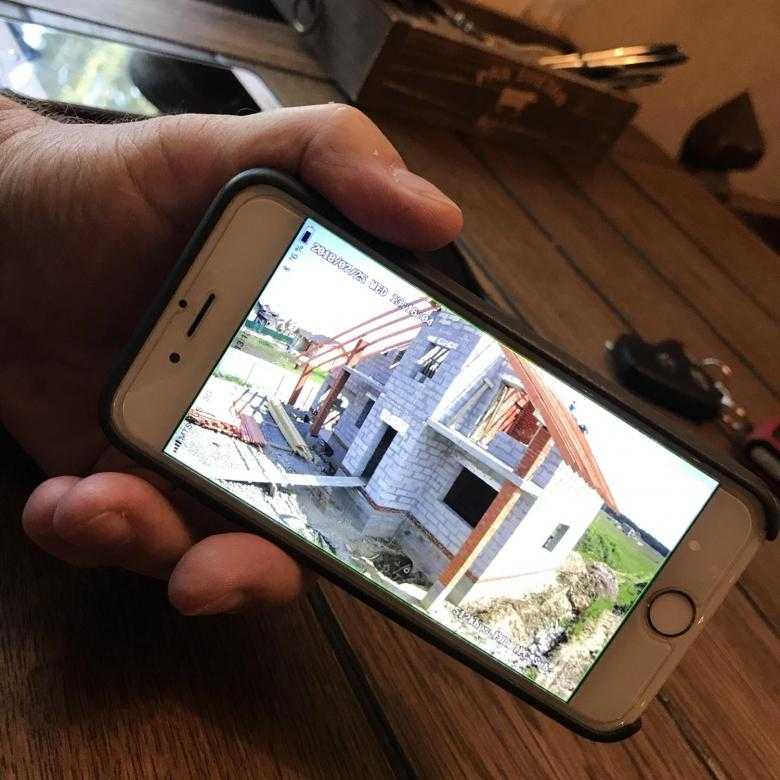
Важно найти подходящее приложение для камер на смартфонах Android или iOS, которое поддерживает кросс-платформенный мониторинг. Например, приложение AtHome Camera для телефонов Android поддерживает несколько вариантов просмотра, включая ПК, смартфоны и планшеты.
5 Сохранение видео с камеры Android или IOS
В отличие от многих камер или домашних систем наблюдения, владельцы которых могут использовать сетевой видеорегистратор (NVR), такой как SCW NVR или SCW DVR, для записи и хранения отснятого материала 24/7, некоторые приложения для камер наблюдения на Android или iOS не поддерживают непрерывную запись с NVR, FTP или облачного хранилища.
Хотя некоторые приложения для Android или iOS позволяют камере/вебкамере сохранять записанные события в облаке с ежемесячной подпиской или на Google Drive. Manything, например, поддерживает опциональную запись в облако – резервное копирование в облаке с тарифом на оплату за просмотр.
6. блок питания для камеры Android или iOS
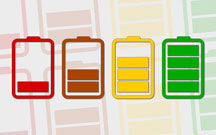
Важно убедиться, что ваш смартфон или планшет полностью заряжен или заряжен на время использования.
Убедитесь, что ваш мобильный телефон или планшет не переходит в спящий режим или не блокирует экран через определенное время, так как это приведет к закрытию приложения и не позволит ему работать. Чтобы изменить настройки блокировки экрана, пользователи могут зайти в настройки телефона и настроить его так, чтобы обеспечить круглосуточную бесперебойную потоковую передачу.
Кроме того, TrackView отслеживает местоположение по GPS. Среди других преимуществ программы – автоматическое копирование всех записей в облако Google Drive.
Как превратить смартфон Android в камеру наблюдения

IP-камеры полезны, но тратить несколько сотен долларов на систему видеонаблюдения стоит только в том случае, если вы знаете, что она вам понадобится. Во всех остальных случаях, особенно когда речь идет о простейших задачах видеотрансляции, любой смартфон на базе Android справится с этой задачей. В качестве временного решения это лучший вариант, требующий наличия самого смартфона и специального приложения. Давайте рассмотрим лучшие из них.
Самое популярное приложение, превращающее смартфон или планшет в камеру наблюдения. Его главное преимущество – огромное количество настроек, которые могут запутать среднестатистического владельца Android-гаджета, но обязательно оценят продвинутые пользователи. IP Webcam по сути не имеет типичного интерфейса для такого рода программ. Вместо интуитивно понятного экрана при запуске он предлагает меню настроек, которое прокручивается до самого низа, чтобы найти главную опцию для запуска потокового видео.
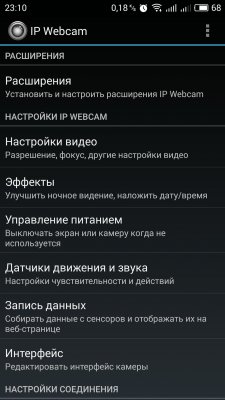
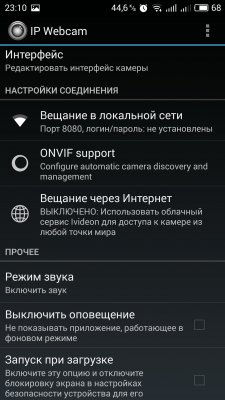
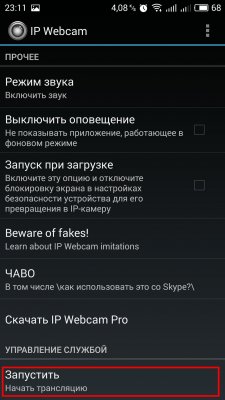
Затем приложение переходит в режим захвата, и на экране появляется адрес, по которому можно просматривать трансляцию и удаленно управлять камерой устройства. Вы можете сделать это любым удобным для вас способом: через браузер, стороннее программное обеспечение для видеонаблюдения или даже через медиаплеер VLC. Этот метод применим только в локальной сети.

Возможности настройки IP-камеры Webcam настолько обширны, что заслуживают отдельного обзора. В программе можно настроить практически все – от разрешения видео, битрейта и формата записи до создания пользовательского интерфейса камеры. Продвинутым пользователям понравятся функции управления датчиками движения и звука на мобильном устройстве. Кроме того, приложение имеет интеграцию с инструментом Tasker (назначение действий на определенные события), но эта функция доступна только в платной версии.
Камерой можно управлять дистанционно с любого устройства с доступом в Интернет: смартфона, планшета или компьютера. Вы можете просматривать передачи, записывать видео и аудио и делать снимки. Кстати, все записи сохраняются в памяти устройства, есть поддержка циклической записи – при достижении определенного порога программа автоматически начнет перезаписывать старые ролики.
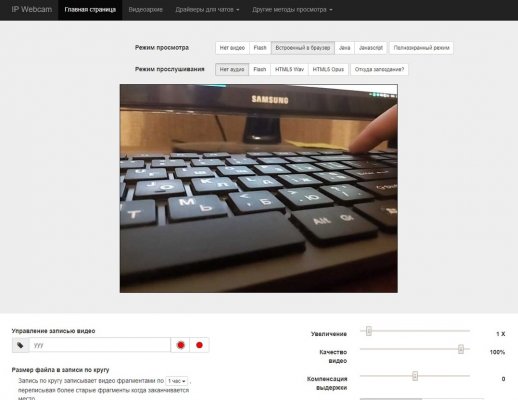
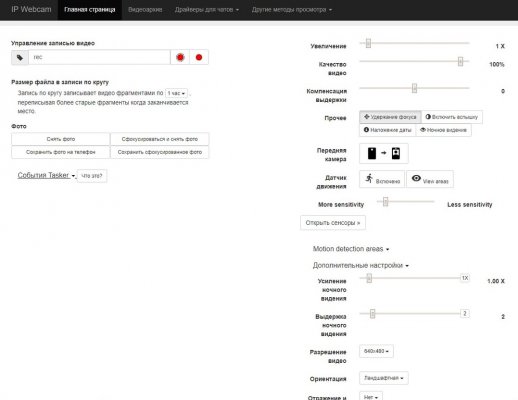
Веб-камера IP поддерживает прямую трансляцию через Ivideon. Для этого необходимо зарегистрироваться в службе мониторинга и связать свою учетную запись с приложением IP Webcam.
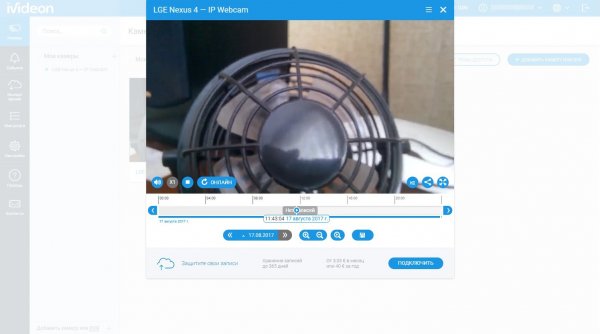
Здесь, в зависимости от вашего тарифного плана, вы можете настроить камеру на автоматическую запись всех событий в облако.
Alfred подходит для начинающих пользователей. Приложение имеет базовый набор функций и простой интерфейс. Приложение очень универсально, поэтому его можно использовать и как камеру, и как монитор, и переключаться между ними в любое время.
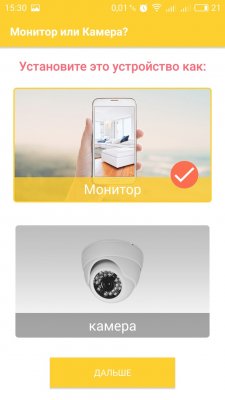
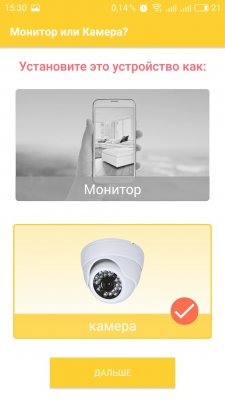
Для синхронизации камеры и монитора требуется учетная запись Google. Alfred позволяет подключать и дистанционно управлять несколькими устройствами. Приложение поддерживает потоковое вещание как через Wi-Fi, так и через мобильный интернет, автоматически выбирая наилучшее соединение.
Функциональность приложения зависит от того, как вы используете свой смартфон. Если ваше устройство выбрано в качестве камеры, здесь можно выбрать несколько вариантов камеры и активировать датчик движения с тремя уровнями чувствительности.
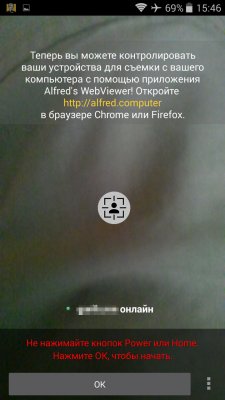
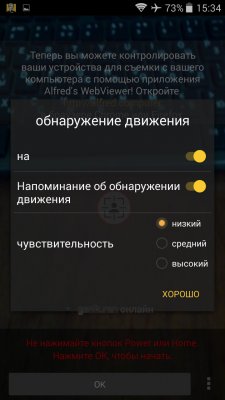
В режиме монитора все эти функции доступны удаленно, кроме того, можно настроить уведомления о событиях, просмотреть архив записей в облаке и запросить некоторую служебную информацию с удаленного устройства (уровень заряда батареи, Wi-Fi, количество разорванных соединений за последние 7 дней). Во время просмотра трансляции пользователь может записывать видео (до 30 секунд), отправлять аудиосообщения, переключать камеру, включать вспышку и поворачивать изображение по часовой стрелке.
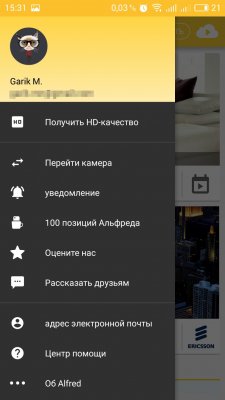


Также можно наблюдать за происходящим через веб-интерфейс службы. Здесь в игру вступают две дополнительные функции – возможность увеличивать изображение и делать снимки с удаленного устройства.
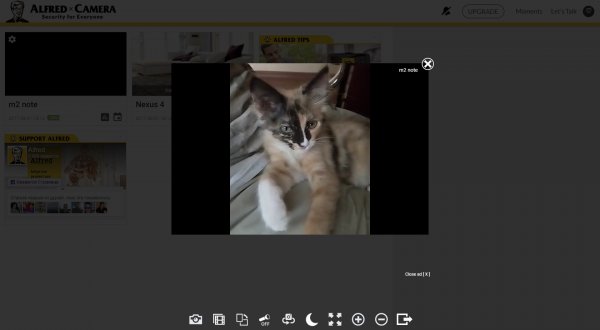
Видео обычно передается со скоростью не более 10 кадров в секунду, а качество приемлемо только в том случае, если изображение статично. При обнаружении движения в кадре качество видео значительно ухудшается. К сожалению, это можно улучшить только с помощью платной подписки.
Простая программа, которая превращает ваш мобильный гаджет в скрытую камеру наблюдения. TrackView – это универсальный инструмент, который сочетает в себе возможность шпионить за одним устройством и контролировать процесс на другом. Функциональность приложения абсолютно одинакова независимо от того, как вы его используете.

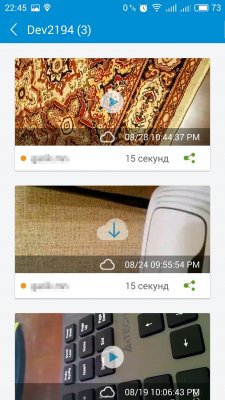
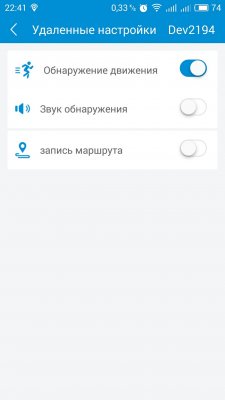
Регистрация в сервисе является необходимым условием для видеонаблюдения, также поддерживается аутентификация Google. Качество видео в приложении отличное, задержка минимальна. Доступны такие функции, как запись видео, двустороннее аудио Push to Talk, переключение камер, активация вспышки. Одна из самых сильных функций TrackView – обнаружение движения и звука. Он работает правильно, начинает запись 15-секундного видео и отправляет уведомление на удаленное устройство.

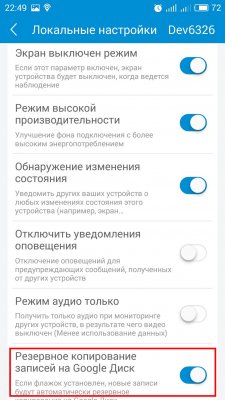
Кроме того, TrackView отслеживает ваше местоположение по GPS. Преимуществом программы также является автоматическое копирование всех записей в облачное хранилище Google Drive.
AtHome Video Streamer работает в сочетании с камерой AtHome. Первое приложение действует как клиент (стример), второе – как сервер, управляющий камерой на удаленном устройстве. В качестве обоих устройств могут использоваться не только мобильные устройства на базе iOS и Android, но и компьютеры на базе Windows.

Клиентская часть, как это часто бывает, не содержит существенных настроек. Все, что вам нужно сделать, это установить AtHome Video Streamer на устройство, на которое вы будете вести съемку. Единственное, что можно и нужно настроить, – это сменить видеокодек с программного на аппаратный. Затем инструмент автоматически присваивает гаджету имя, пароль и имя трансляции, которые понадобятся для удаленного подключения к камере.
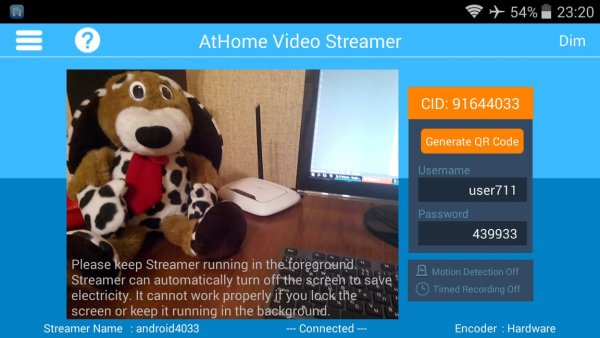
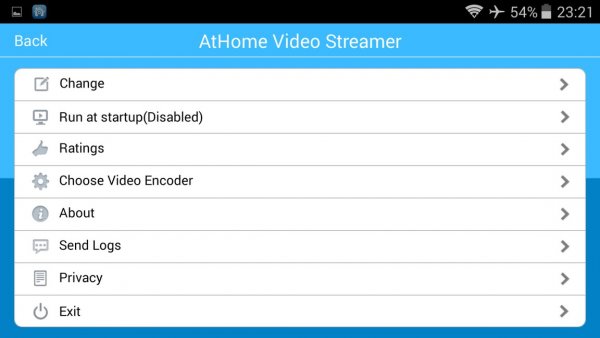
Камера AtHome имеет гораздо больше возможностей. Во-первых, вам необходимо зарегистрироваться здесь. Программа позволяет добавить сразу несколько камер и наблюдать за ними одновременно. Это можно сделать путем ручного ввода данных или сканирования QR-кода. Также возможно автоопределение устройств в локальной сети. Камера AtHome может подключаться к удаленной камере через Интернет, 3G/4G или Wi-Fi. Картинка приемлемая, максимальное разрешение видеопотока в бесплатной версии сервиса составляет 640×480 пикселей.
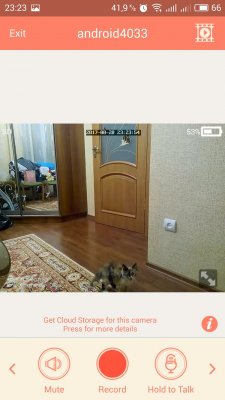
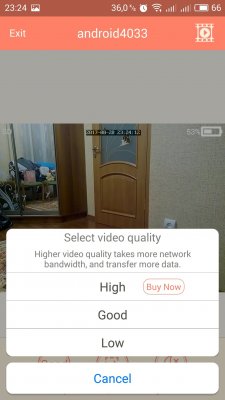
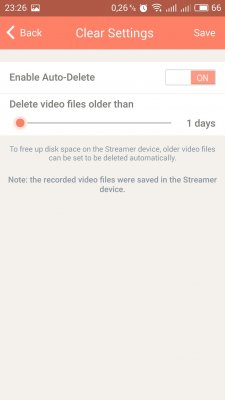
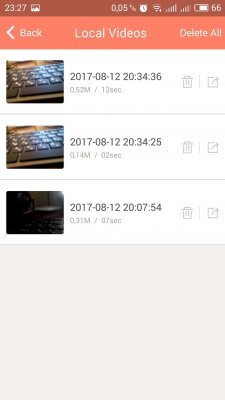
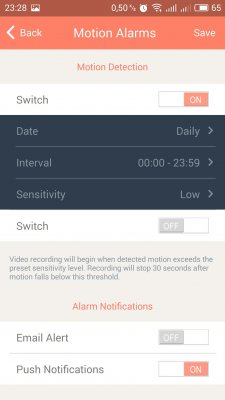
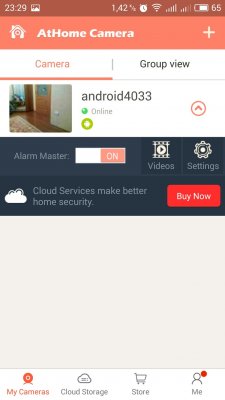
В дополнение к основным функциям управления камерой, приложение поддерживает запись по расписанию с двумя интервалами и запись при обнаружении движения. Все видео и фотографии сохраняются локально на устройстве. Вы можете поручить программе отправлять уведомления о тревоге на ваш адрес электронной почты. AtHome Camera также может сохранять записи в облаке, но только после приобретения подписки. В целом, приложение можно использовать бесплатно, если вам не нужны дополнительные функции и вас не смущает обилие рекламы. Кстати, рекламу можно удалить отдельно за $2.
Еще один простой в использовании инструмент для организации видеонаблюдения с помощью двух мобильных устройств. Отличительной особенностью WardenCam является то, что она использует только облачное хранилище (Google или Dropbox). Это означает, что все записи не хранятся на самом устройстве. В остальном приложение похоже на Alfred по своей функциональности и принципу работы. Здесь вы также выбираете, в качестве чего использовать смартфон – камеры или монитора, и в любой момент можете изменить роль гаджета. Синхронизация между устройствами осуществляется через аккаунт Google.



В режиме монитора пользователю доступны такие функции, как непрерывная запись, переключение камер, поворот экрана, включение вспышки, Push to Talk и активация датчика движения. Здесь же можно настроить камеру удаленного устройства (разрешение и качество видео, экспозицию, энергосбережение и т.д.) Наиболее важными опциями являются чувствительность датчика движения и активация записи по расписанию при обнаружении движения.
Кстати, даже без специальных настроек датчик движения работает отлично, события автоматически записываются и отправляются в облако, соответствующие уведомления приходят на удаленное устройство. Качество трансляции также хорошее – картинка достойная, максимальное разрешение в моем случае составило 864×480 пикселей, хотя в настройках можно установить Full HD.

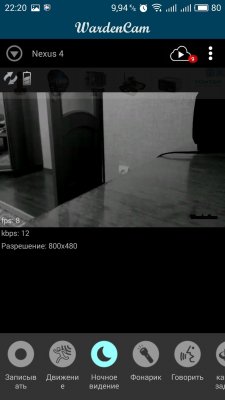
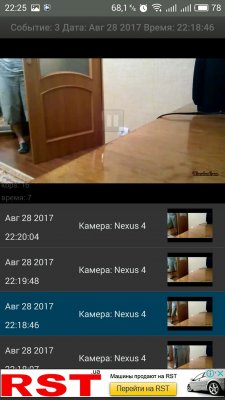

Единственным существенным недостатком WardenCam является то, что в бесплатной версии приложения запись ограничена 48 часами. Про-версия без рекламы и ограничений по времени записи видео будет стоить около $7,5 за единовременную оплату.
Telephoto – это немного другая программа с интересной концепцией видеомониторинга через Telegram. По сути, это просто сервис, который подключается к готовому боту, выполняющему роль системы безопасности. Приложение размещается на смартфоне или планшете Android, а на другом устройстве требуется только Telegram. Управление осуществляется в самом мессенджере, где сначала нужно создать бота и активировать его в Telephoto. Все это очень легко сделать – в приложении есть подробные инструкции по настройке программы.
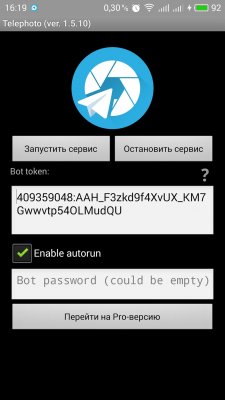
После активации сервиса переходим к боту. Бот может передавать изображения с обеих камер по запросу или по расписанию с любым интервалом, предупреждать об обнаружении движения, отправлять уведомления о событиях на удаленный смартфон, получать данные GPS и записывать звук. Еще одной интересной особенностью Telephoto является интеграция с Tasker, которая позволяет пользователю отправлять любые управляющие команды на мобильное устройство через бота.
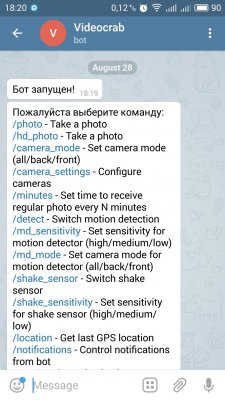
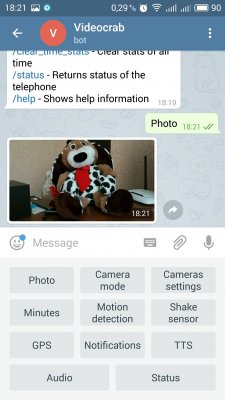

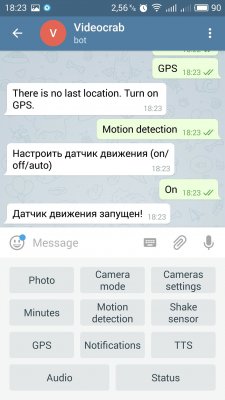

Несмотря на все свои преимущества, Телефото имеет несколько недостатков. Например, когда программное обеспечение обнаруживает движение, оно отправляет серию из нескольких изображений в виде GIF-анимации, где зачастую трудно разглядеть человека в кадре. Кроме того, съемка фотографий высокого разрешения и замена камеры на датчик движения (по умолчанию активна фронтальная камера) доступны только в платной версии Pro. Но в целом, приложение довольно интересное и многообещающее.
Приложение убеждает своим лаконичным интерфейсом. Здесь нет лишних элементов управления или настроек – все интуитивно понятно и просто. Дополнительные функции включают возможность совместного использования камеры с другими пользователями. Alfred не поддерживает непрерывную запись видео, но автоматически записывает короткие фрагменты движения.
5 приложений, которые превращают смартфоны в IP-камеры наблюдения
Программы в этой категории работают аналогичным образом. Различия сводятся к количеству поддерживаемых платформ, тарифам и дополнительным функциям. Давайте рассмотрим эти нюансы подробнее.
1 Альфред
Это приложение очаровывает своим лаконичным интерфейсом. Здесь нет лишних элементов управления или настроек – все интуитивно понятно и просто. Дополнительные функции включают возможность совместного использования камеры с другими людьми. Alfred не поддерживает непрерывную видеозапись, но автоматически записывает короткие фрагменты, когда происходит движение.
При желании вы можете отключить рекламу за единовременную плату. А в рамках платной подписки приложение открывает доступ к видео более высокого качества и дополнительным облачным хранилищам.
Убедитесь, что смартфон и компьютер подключены к одной и той же сети Wi-Fi. Установите приложение DroidCam Wireless Webcam на смартфон и браузер DroidCam Client на компьютер. Запустите их.
Как сделать промышленную камеру для смартфона с возможностью записи видео
 Александр Смит | 22 мая, 2017 – 21:48
Александр Смит | 22 мая, 2017 – 21:48
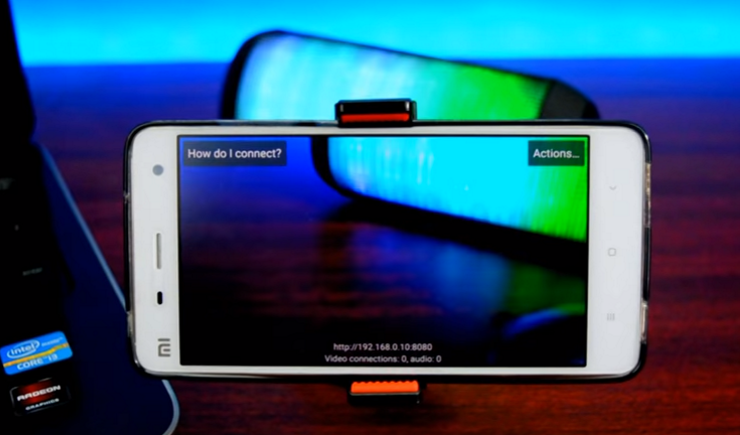
Любой смартфон или планшет на базе Android можно легко превратить в камеру наблюдения. Для этого даже не обязательно иметь батарею под напряжением, главное, чтобы она питалась от адаптера питания и имела рабочую камеру.
Убедитесь, что смартфон и компьютер подключены к одной и той же сети Wi-Fi. Установите приложение DroidCam Wireless Webcam на смартфон и браузер DroidCam Client на компьютер. Запустите их.
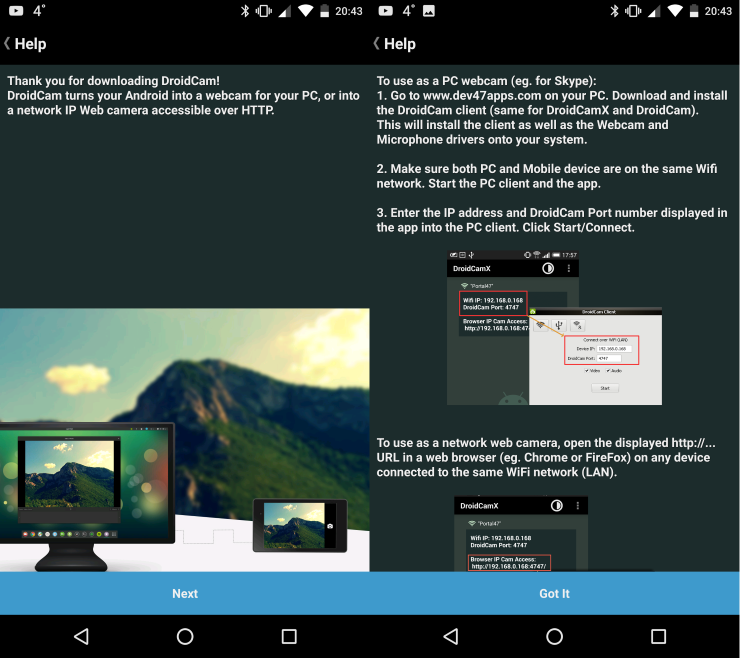
Приложение покажет вам IP-адрес и номер порта, который использует ваш смартфон. Введите эти данные в программу DroidCam Client. Укажите, что вы хотите захватить (видео, аудио или все сразу), и нажмите Старт. Камера запустится на вашем смартфоне, и видео будет транслироваться на ваш компьютер. Вы также можете смотреть видео в браузере, введя в адресной строке тот же IP-адрес и порт, что и в программе. В браузере можно удаленно включать и выключать вспышку смартфона, масштабировать и поворачивать изображение, изменять разрешение видео и сохранять изображения.
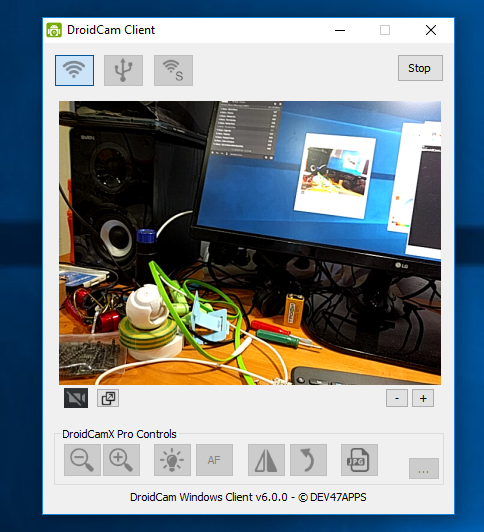
Во время записи видео экран смартфона можно выключить. Конечно, это позволяет использовать беспроводную веб-камеру DroidCam в качестве скрытой камеры, но приложение предназначено не для этого, а для того, чтобы следить за тем, что происходит, например, на заднем дворе.
Еще одно хорошее приложение для создания IP-камер со смартфонов – IP Webcam. Его преимущество в том, что он позволяет просматривать видео как локально, так и через Интернет (в браузере по локальному адресу, через веб-сервис Ivideon или в настольном приложении).
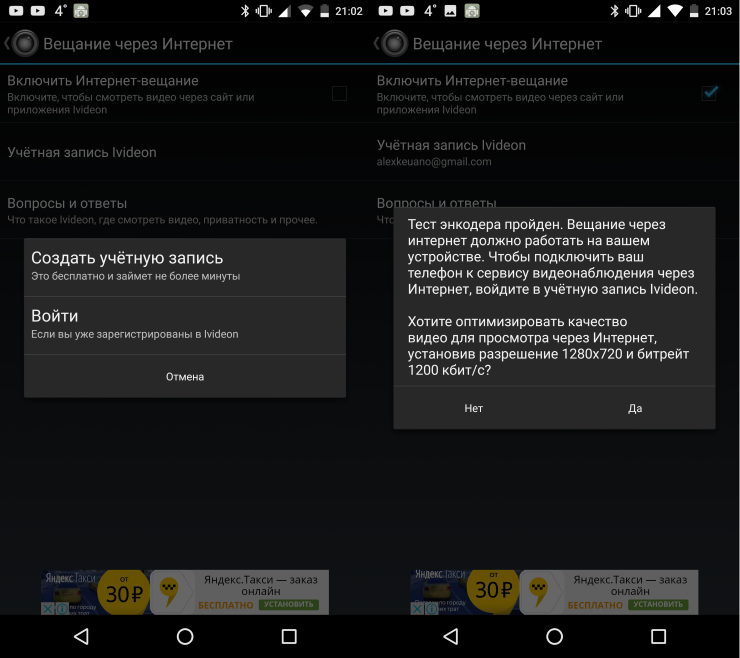
Пользователи могут удаленно переключаться между камерами во время прямой трансляции, увеличивать и уменьшать изображение, включать вспышку, настраивать фокус и сохранять изображения. IP-вебкамера также может записывать видео, но для экономии места на сервере можно сохранить только до двух часов записи. Передача может осуществляться даже при выключенном экране.
При использовании смартфона в качестве IP-камеры он должен быть надежно закреплен, питаться от USB-адаптера и иметь бесперебойный доступ в Интернет (через Wi-Fi или мобильную сеть). Как все это реализовать, зависит от того, где вы будете устанавливать смартфон и для каких целей будете использовать передачу. Также следует учитывать, что оставленный без присмотра смартфон привлекает гораздо больше внимания, чем фотоаппарат. Не исключено, что кто-то попытается его украсть (если представится такая возможность). Возможно, вам удастся найти преступников по отснятому материалу, но лучше не провоцировать людей на противоправные действия и не создавать лишней работы для полиции. Другими словами, смартфон должен быть размещен в таком месте, куда посторонние не смогут легко добраться. В большинстве случаев достаточно установить камеру на подставку или штатив и подключить ее к зарядному устройству.
Конечно, некоторые люди могут подумать, что проще купить камеру наблюдения. Но в этом случае вам придется заплатить действительно большую сумму, потому что такие устройства определенно не дешевы. Но в случае с простым смартфоном финансовых потерь нет. И в этом неоспоримое преимущество такого метода – чудесное превращение одного гаджета в другой.
Превратите свой смартфон в камеру наблюдения
Если у вас дома есть довольно старый и ненужный смартфон, не спешите его выбрасывать. Вполне возможно, что вы сможете дать ему новую жизнь. Например, вы можете превратить его в полноценную камеру наблюдения. В результате получилась современная IP-камера, с помощью которой вы можете удобно наблюдать за происходящим в вашей квартире, находясь на работе или в пути.
Зачем использовать смартфоны для видеонаблюдения
Жизнь непредсказуема, поэтому нужно быть готовым к любому ее повороту. А иногда бывают ситуации, когда скрытая камера может помочь в работе. Именно поэтому мы предлагаем превратить ваш смартфон в удаленную IP-камеру:
- Приготовление пищи. Пользователь находится в гостиной и не может наблюдать за процессом приготовления пищи на кухне;
- Функция контроля за детьми. Вам нужно срочно уехать, и ребенок остается один дома;
- система безопасности. Это отличный способ обезопасить свой дом от злоумышленников, пока вас нет дома;
- Тайная слежка за людьми.

Конечно, некоторые люди могут подумать, что проще купить камеру наблюдения. Но в этом случае вам придется заплатить действительно большую сумму, потому что такие устройства определенно не дешевы. Но в случае с простым смартфоном финансовых потерь нет. И в этом неоспоримое преимущество данного метода – чудесное превращение одного гаджета в другой.
Что нам нужно
Конечно, вам нужен сам смартфон на базе Android или iOS. Это может быть любой год выпуска. Бренд не имеет значения. Главное, чтобы телефон хотя бы включался. Теперь необходимо использовать специальное программное обеспечение, которое можно легко загрузить через встроенные цифровые магазины. Это позволяет передавать аудио и видео непосредственно с камеры смартфона на устройство стороннего производителя. При необходимости полученное видео можно сохранить в облаке для последующего просмотра отснятого материала.
Еще одна важная особенность этих приложений – возможность отслеживать движение рядом с камерой. В приложении есть уведомления, которые предупреждают пользователя о таких ситуациях.

Настройка выполняется следующим образом:
- Установите программное обеспечение на смартфон, с которого вы планируете вести наблюдение, и на устройство, которое будет принимать видеосигнал;
- Оба устройства должны быть привязаны к одной учетной записи;
- Включите режим наблюдения на смартфоне;
- Вы можете в любой момент подключиться к камере смартфона с помощью другого устройства.
Какие существуют осложнения
Стоит отметить, что у этого метода “конвертации” есть свои “побочные эффекты”. Например, никто не может гарантировать, что передаваемый сигнал будет стабильным и качественным. В этом случае смартфон может зависнуть, что приведет к временному прерыванию или полной потере сигнала. Если телефон не подключен к электрической розетке, он быстро разрядится. Поэтому рекомендуется найти электричество рядом с гаджетом или подключить портативный аккумулятор.
Датчики движения также не всегда работают правильно и могут ограничивать доступную функциональность. Что касается качества передаваемого сигнала, то оно во многом зависит от состояния беспроводных сетей, а также от загруженности сервера. Неужели все это вас не пугает? Тогда вы сможете построить свою собственную камеру наблюдения!
Лучшие приложения, которые превратят ваш смартфон в IP-камеру
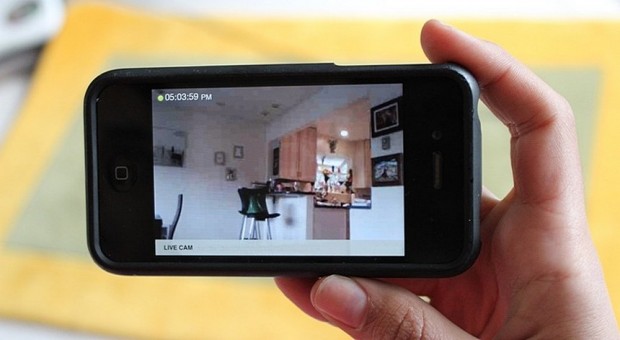
Альфред
Alfred – это простая и универсальная программа, которая превращает ваш телефон в настоящую камеру наблюдения. Приложение имеет приятный, чистый интерфейс и интуитивно понятные элементы управления. При необходимости можно открыть наблюдение для своих друзей. Хотя приложение не может похвастаться функцией безостановочной записи видео, оно способно записывать небольшие ролики движения в пределах кадра.
В платной версии вы можете выбрать любое доступное качество изображения, а также получить дополнительное место в облачном хранилище. Пользователь может поворачивать фото и активировать светодиодную вспышку. Режим монитора предлагает ряд интересных возможностей. Например, можно удаленно запрашивать информацию о сетях Wi-Fi, уровне заряда батареи, сбоях в соединении и т.д. Можно активировать функцию “ночного видения”, при которой изображение становится черно-белым. Как видите, Alfred обладает довольно хорошей функциональностью.
Ссылку для Android можно найти здесь, а для iOS – здесь.
Manything
Приложение Manything позволяет отслеживать звуки и движения с помощью программируемых индивидуальных функций. Таким образом, вы можете сделать так, чтобы приложение автоматически начинало запись, когда вы выходите из дома. Она дает возможность гибко настраивать различные параметры с помощью датчиков, встроенных в смартфон.
Платная версия позволяет подключать большое количество камер и записывать видео в облачное хранилище. К сожалению, на некоторых устройствах существует минимальная задержка (1 или 2 секунды) в передаче сигнала.
Ссылка на программное обеспечение для Android находится здесь, для iOS – здесь.

WardenCam
Многие пользователи выбирают WardenCam именно из-за превосходного качества видео. И это в бесплатной версии, в то время как конкуренты предлагают аналогичное качество за плату. Все записи удобно хранятся в облаке на Dropbox или Google Drive. Встроенный планировщик можно использовать для планирования включения и выключения камеры. Начало видеозаписи инициируется движением в кадре. Также можно вручную активировать режим. Бесплатная версия страдает от обилия рекламы, но это можно легко решить, купив программу.
IP веб-камера
IP-вебкамера отличается богатым набором функций. Интерфейс состоит из простого меню с различными настройками. Вы можете настроить не только качество видео, но и его битрейт. Существует тесная интеграция с различными службами и коммунальными службами. Сохраненные клипы попадают в память устройства. Конечно, возможна и полная онлайн-передача.
Чтобы сделать IP-камеру с телефона Android, необходимо специальное приложение для Android. Установить наблюдение за выбранным местом еще никогда не было так просто, как сейчас!
IP-камера с Android
Для создания IP-камеры с телефона Android вам понадобится специальное приложение для Android. Установить наблюдение за вашим местоположением еще никогда не было так просто, как сейчас!
Что нужно для изготовления камеры наблюдения

- Смартфон с камерой Android – 1 шт.
- Кабель для зарядки – 1 шт.
- Мобильное приложение для Android – IP Webcam (полностью бесплатное для загрузки).
- (Необязательно) Платное приложение под названием SECuRET SpyCam.
- Доступ в Интернет на смартфоне (Wi-Fi).
- (Дополнительно) Удаленный доступ по Wi-Fi для наблюдения за территорией вдали от дома или работы.
Как упоминалось ранее, для нормальной работы устройства вам понадобятся два приложения одновременно. Это можно легко объяснить. Несмотря на обилие мобильного программного обеспечения, узконаправленные приложения для Android не всегда справляются более чем с одной задачей. Мобильная камера должна передавать видео и в то же время быстро реагировать на любое движение перед устройством.
Установив одно приложение, вы получаете посредственную производительность при выполнении двух ключевых задач, что не рекомендуется. Установив два хороших приложения (вы можете выбрать их по своему усмотрению или в соответствии с рекомендациями выше), вы сможете получить максимальную отдачу от них.
Поговорим о том, как установить “самодельную” камеру видеонаблюдения, ведь изначально смартфон не имеет в комплекте соответствующего крепежа. Пользователю придется позаботиться об этом самостоятельно. Разъем следует выбирать в зависимости от места установки. В некоторых случаях, если это решение оказывается неэффективным, можно использовать хорошо известный аксессуар – автомобильное крепление на присоске. Это позволяет легко установить камеру на гладкую поверхность.
ВАЖНО: Чтобы избежать потери доступа к камере на смартфоне в автономном режиме, мы рекомендуем использовать VPN. Это обеспечит полную безопасность вашего устройства.
Какой смартфон подходит для этой цели? Вам понадобится мобильное устройство с последней версией Android и встроенной камерой. Если ваш смартфон старый, восстановите заводские настройки и загрузите актуальную версию операционной системы.
Чтобы камера работала правильно, необходимо очистить смартфон от ненужной информации. Удалите сторонние приложения, которые не имеют прямого отношения к управлению видео, но занимают память вашего мобильного гаджета. Чем больше свободной памяти останется на вашем смартфоне, тем лучше.
IP веб-камера
Помимо установки приложения на смартфон, вам также потребуется установить его программное обеспечение на компьютер.
Примечание: Приложение сложно использовать в Internet Explorer, поэтому вам следует использовать Mozilla Firefox (или альтернативный вариант Google Chrome). Итак, установка приложения на компьютер и смартфон завершена. Что делать дальше?
- Откройте приложение на своем телефоне.
- Внесите все необходимые изменения: настройте качество, разрешение и т.д.
- Перейдите в самый низ страницы и выберите “Запустить сервер”.
- Прокрутите страницу вниз на смартфоне, чтобы задать IP-адрес. Сделайте то же самое в браузере на вашем компьютере. Убедитесь, что выбран и подключен правильный порт.
- Сделайте свой выбор в соответствии с вашими пожеланиями.
- Запустите веб-браузер. Если все сделано правильно, на экране появится видео с камеры смартфона.
Если это не так, вам нужно вернуться к настройкам и что-то изменить.
- Запустите приложение адаптера на компьютере. Постарайтесь ввести необходимую информацию в соответствующие строки. Введите там IP-адрес и учетные данные (логин и пароль).
- Выберите опцию “Автоопределение” в настройках разрешений. Примените изменения. Если вы планируете просматривать устройство через Skype, перезагрузите его. Это может быть любое другое удобное приложение.
SECURET SpyCam

Эта программа может похвастаться несколькими функциями, но основной принцип ее работы очень похож на принцип работы IP веб-камер.
Благодаря поддержке Dropbox пользователи могут просматривать изображения удаленно, поскольку фото и видео доступны во всех разрешениях.
Поместите смартфон в нужное место, чтобы следить за окружающей обстановкой. С помощью приложения SECuRET SpyCam камера будет реагировать на движение и записывать видео. Создайте аккаунт Dropbox и включите службу. Также не забудьте указать “Сохранить захват” в разделе общих настроек приложения.
В приложении Faceter на базовом смартфоне теперь можно бесплатно смотреть запись с камеры в любом месте и в любое время, а также иметь удаленный доступ к двухдневному архиву записей со звуком.
Учитывая, что речь идет о частном видеонаблюдении, должен возникнуть вопрос о безопасности. С Faceter вам не придется беспокоиться о том, что посторонние люди получат доступ к вашим данным или видео. Архив записей хранится в зашифрованном виде (в облаке). Поток данных, передаваемый с камеры смартфона на сервер и с сервера на устройство пользователя для просмотра, также шифруется и не может быть просмотрен третьими лицами.
Для получения бесплатного облачного наблюдения требуется всего несколько минут. Возьмите свой старый смартфон с камерой и смартфон, которым вы постоянно пользуетесь сейчас. На обоих устройствах установите бесплатное приложение Faceter.
На старом смартфоне выберите режим камеры.
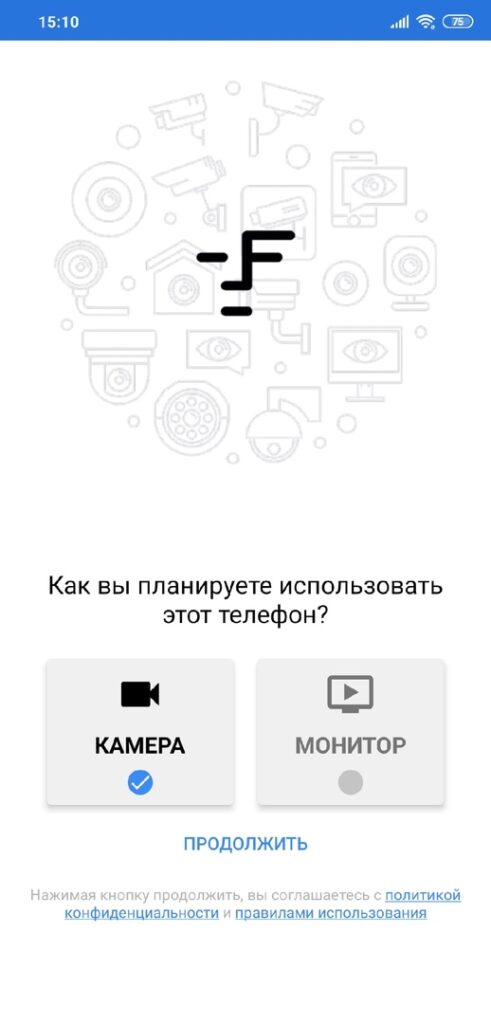
Скриншот интерфейса Faceter с выбором режима камеры
На основном смартфоне выберите режим просмотра (монитора), и на дисплее появится специальный QR-код. Отсканируйте его с помощью старого смартфона, чтобы установить соединение и начать съемку.

Скриншот интерфейса Faceter с QR-кодом
Поместите свой старый смартфон в то место, где вы хотите сделать фотографии. Готово!
Теперь в приложении Faceter на вашем основном смартфоне вы можете бесплатно смотреть запись с камеры в любом месте и в любое время, а также иметь удаленный доступ к двухдневному архиву видеозаписей со звуком.
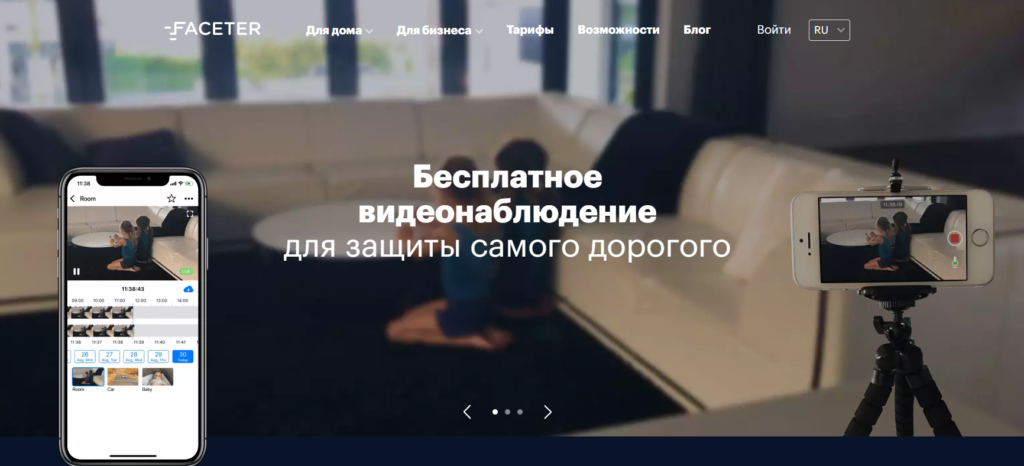
Изображение домашней страницы faceter.cam
Вы можете предоставить другому пользователю доступ к камере. После этого несколько человек (например, супруги, друзья или родственники) будут иметь доступ к просмотру камеры. Для этого получите на свой старый смартфон специальную ссылку и отправьте ее кому хотите. Вы можете выбрать, будет ли ссылка предоставлять пользователям аудио или архив общей камеры.
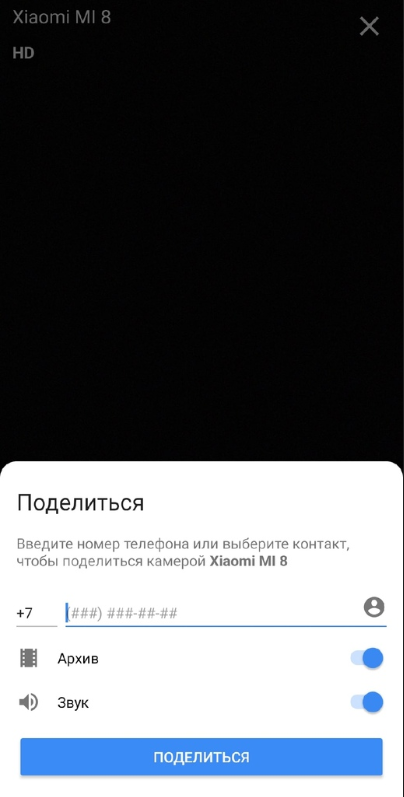
Скриншот интерфейса приложения Faceter со ссылкой
Вы также можете добавить второй смартфон для управления камерой (например, если вы регулярно используете два смартфона или часто меняете смартфоны). Для этого установите на него бесплатное приложение Faceter, выберите режим просмотра (монитора) и отсканируйте отображаемый на нем QR-код с помощью камеры.
При просмотре любой камеры в Faceter вы можете выбрать нужное видео, настроить начало и конец, а затем сохранить его на своем устройстве или поделиться им с друзьями. Для этого просто нажмите на значок облака.
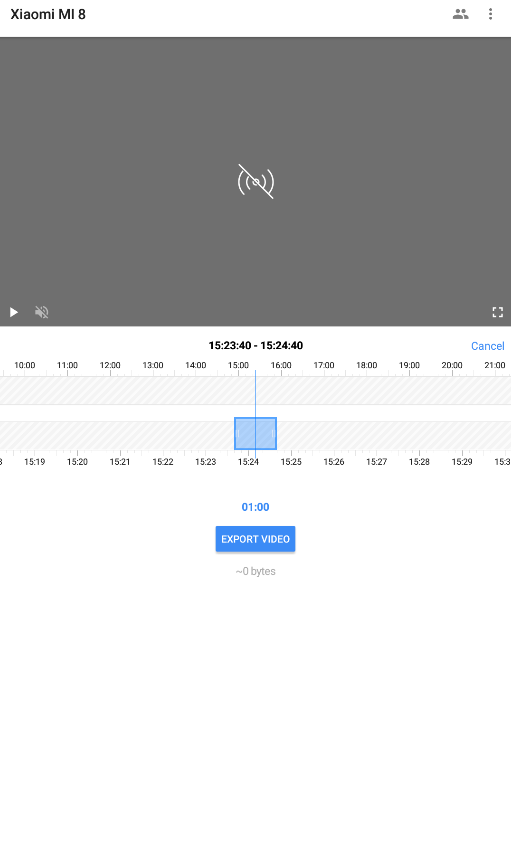
Скриншот интерфейса Faceter с выделенным фрагментом
Если у вас добавлено несколько камер, вы можете добавить наиболее используемые из них в список избранных. Для этого просто нажмите на значок звезды, и камера будет добавлена в отдельный список.
Используйте очень удобную временную шкалу, чтобы найти нужный видеоклип. Часовую или минутную линию можно перемещать с любой скоростью, а цветные полоски на них указывают на наличие движения в кадре. Если дважды коснуться временной шкалы слева от нее, можно быстро перейти к началу этого раздела.
Инструкции по использованию телефона в качестве ip-камеры:
Лучшие приложения для превращения вашего смартфона в камеру наблюдения
Ключом к этому методу видеонаблюдения является приложение. Ниже перечислены и описаны четыре лучших и наиболее популярных приложения для использования телефона в качестве камеры. Три из них доступны как на iOs, так и на Android, а одно приложение для наблюдения предназначено исключительно для Android.
Альфред
С Alfred вам больше не понадобится камера видеонаблюдения. Это самое популярное приложение для видеонаблюдения на Android и одно из самых популярных на iOS. Интуитивно понятный интерфейс делает его использование приятным. Функции включают сохранение коротких видеороликов, когда перед объективом фиксируется движение, но длинные ролики сохранить нельзя. Также можно открывать трансляции на другие счета.
Стандартная версия приложения позволяет дистанционно поворачивать изображения и активировать вспышку. Имеется режим монитора, который можно использовать для отображения данных о подключенной беспроводной сети, процента заряда батареи, истории потери сигнала и другой информации на расстоянии. В платной версии вы можете изменять качество изображения и выбирать наилучшую картинку (вплоть до HD), больше места в облачном хранилище и ночной режим, который делает темные объекты ярче, а светлые – темнее. Также можно просматривать трансляцию через приложение для веб-камеры или веб-сайт.
IP веб-камера
Это программное обеспечение предназначено исключительно для владельцев устройств Android. Он предлагает широкий спектр настроек и функций. Кроме того, в IP Webcam можно связать учетные записи из других сервисов и программ, синхронизируя данные между ними.
Здесь вы можете не только персонализировать стандартные настройки, но и углубиться в них. Например, есть функция выбора битрейта видео. Это очень удобно, поскольку видео можно сохранять только во внутренней памяти устройства, а не в облаке. Таким образом, количество сохраняемых клипов ограничено только памятью вашего смартфона, которая, если у вас есть видеокарта, гораздо лучше облачного хранилища.
Manything
Это программное обеспечение применимо не только дома, но и в небольших бутиках или магазинах. Все это благодаря функции детального программирования, которая позволяет задать активацию или деактивацию определенных действий в различных сценариях. Например, включение видеонаблюдения при закрытой входной двери здания. Чем больше датчиков на вашем телефоне, тем лучше будет работать программное обеспечение.
Существует платная версия, в которой вы можете подключить несколько передач с разных камер к одному аккаунту, чтобы они могли передаваться на одном устройстве в одно и то же время. Кроме того, добавлена возможность резервного копирования видео в облачное хранилище.
WardenCam
Существенным преимуществом этой программы является то, что вы можете настроить потоковое видео высокого качества в ее бесплатной версии, в то время как другие приложения предоставляют эту возможность только после платной подписки. Записи автоматически сохраняются на Google Drive или Dropbox.
Существует простой график действий для автоматизации активации и деактивации канала.
Мы рекомендуем проверить все 4 приложения, чтобы выбрать то, которое вам больше нравится и хорошо работает на ваших конкретных устройствах.
Читайте далее: